오늘은 현금영수증을 발행해야 할 일이 20건 정도 있어서 발급도 할 겸 일괄발급 하는 방법을 준비해 봤어요.
사업장으로 로그인합니다.

조회/발급> 현금영수증> 현금영수증 발급 메뉴를 선택해 주세요.
현금영수증 발급·발급현황 조회에서 현금영수증 일괄발급 메뉴를 클릭합니다.

일괄발급을 위해 엑셀양식 내려받기를 눌러서 파일을 내 컴퓨터에 저장해 줍니다.

엑셀 양식을 내려받기하고 파일을 열면
엑셀업로드 양식, 항목설명, 올바른 예시, 잘못된 예시, 검증결과 오류코드 설명, 부가가치세 계산식 시트가 있습니다.
현금영수증 발행 내역은 엑셀업로드 양식 시트에 넣어주시면 됩니다.

용도구분은 숫자 '0'과 '1'만 넣어 줄 수 있습니다.
0은 소득 공제를 받기 위해서 핸드폰 번호나 주민등록 번호등을 알려주신 분들에게 발급하는 용도이고,
1은 지출증빙을 위해서 사업자 번호 등을 알려주신 분들에게 발급하기 위한 용도입니다.
발급 수단 번호는 요청하신 분들이 알려주신 핸드폰 번호나 사업자 번호 등 발급을 위한 번호를 넣어주면 됩니다.
(용도구분에 숫자 0을 입력하고 사업자 번호를 넣으면 에러 납니다.)
자진 발급하는 경우는 용도구분을 0으로 입력하고 발급수단 번호를 010-000-1234로 입력합니다.
총 거래금액은 부가세를 포함한 전체 금액을 입력합니다.
공급가액은 부가세를 제외한 금액을 입력합니다.
부가가치세는 공급가액에 10%를 입력하면 됩니다.
공급가액과 부가가치세를 합한 금액이 총 거래금액이 되어야 합니다.

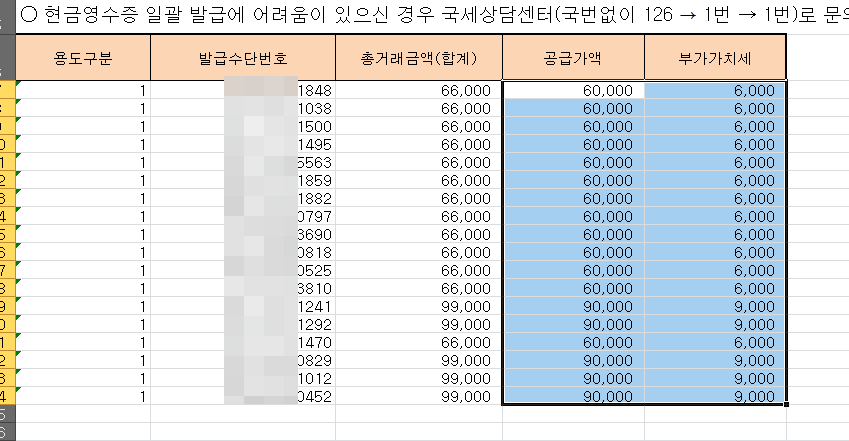
보다 정확한 설명을 알고 싶다면 항목설명 시트를 읽어보시면 됩니다.

금액이 딱 떨어지지 않아서 부가가치세를 구하기 힘들다면 부가가치세 계산식 시트에서 계산을 해보면 됩니다.
자료를 다 입력했다면 파일을 저장해 주세요.

다시 홈택스 화면으로 이동해서 파일첨부 버튼을 눌러줍니다.

파일 업로드 팝업이 열리면 파일 찾기 버튼을 누르거나 현금영수증 일괄발급 양식 파일을 드래그해서 첨부해 줍니다.
파일을 첨부했으면 업로드 버튼을 눌러주세요.


파일첨부가 완료되면 파일검증 버튼을 눌러줍니다.
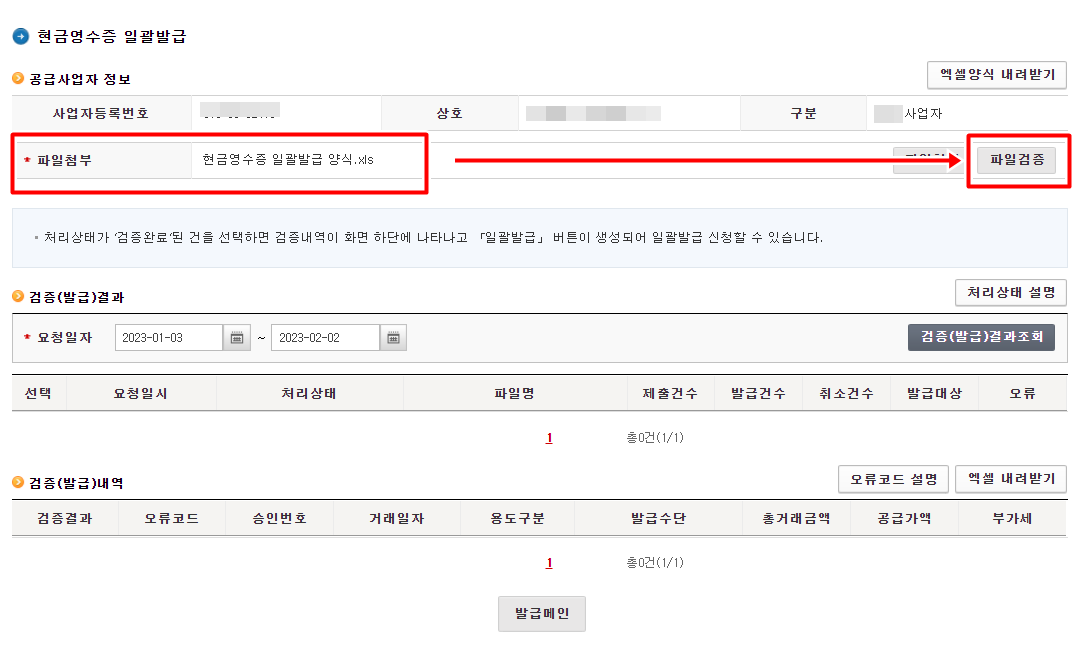
"검증하시겠습니까?"라는 메시지가 보이면 확인버튼을 눌러줍니다.
"현금영수증 승인거래 일괄발급 파일검증 요청이 완료되었습니다"라는 메시지가 보이면 확인 버튼을 눌러줍니다.


파일 검증이 끝나면 검증(발급) 결과란에 첨부한 파일명과 함께 처리상태가 보입니다.
선택란에 라디오버튼(화살표 표시한 버튼)을 선택합니다.

라디오 버튼을 선택하면 파일의 검증결과를 보여줍니다.
오류가 있다면 오류코드를 확인하시고 엑셀파일을 수정해서 다시 업로드하시면 됩니다.
문제가 없다면 일괄발급 버튼을 눌러서 현금영수증을 발행해 주면 됩니다.



방금 발행한 내역이 제대로 발행됐는지 궁금하다면 현금영수증 발급·발급현황 조회에서 당일 발급 조회/정정/취소 메뉴를 눌러 확인할 수 있습니다.
당일 발급내역이 아니라면 현금영수증 발급결과 조회에서 확인할 수 있습니다.

조회하기 버튼을 눌러 내가 발급한 현금영수증이 제대로 처리가 됐는지 확인하시면 됩니다.



'홈택스 > 신청발급' 카테고리의 다른 글
| [홈택스] 연말정산 원천징수 영수증 발급방법 (2) | 2023.02.22 |
|---|---|
| [홈택스] 주업종코드 확인서 발급방법 (9) | 2023.02.08 |
| [홈택스] 부가가치세 분할납부 신청방법 (5) | 2023.01.26 |
| 연말정산 간소화 PDF자료 다운로드 방법 (3) | 2023.01.15 |
| [홈택스] 현금영수증 발급방법(건별 발급) (0) | 2023.01.04 |




댓글